画面は、「エキスパート」モードです。
ぼかし(レンズ)を使ってみよう
ぼかしたい場所を選択する必要があるのですが、背景は選択しにくいことが多いです。
なので、先にぼかしたくない場所を選択してみましょう。
まず「クイック選択ツール」や、「なげなわツール」を使って、ぼかしたくない場所(手前の牛)を、選択します。
メニューバー > 選択範囲 > 選択範囲を反転 を、選びます。
ぼかしたい部分(背景)が選択されました。
選択状態のまま、ぼかし(レンズ)を適用しても良いのですが
一度選択範囲を保存してから、選択範囲を呼び出すのを練習してみましょう。
メニューバー > 選択範囲 > 選択範囲を保存
ダイアログが表示されたら、適当な名前(うし背景)をつけてOKをクリックします。
選択範囲を保存したら、選択範囲を解除します。
メニューバー > 選択範囲 > 選択を解除 を選びます。
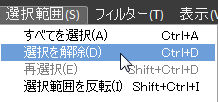
この状態で、ぼかし(レンズ)を選択します。
メニューバー > フィルター > ぼかし > ぼかし(レンズ)
選択範囲を削除したので、全体がボケています。
深度情報のソースに、先ほど名前をつけた選択範囲を指定します。
今回は、分かりやすいように、ぼかしの半径を大きく変更してみました。
プレビューを見ながら、いろいろ試してみてください。ノイズなども加えるとリアリティが出たりします。
「ガイドモード」の「被写界深度」も、さらにカンタンにぼかす事が出来るので、ぜひ一度試してみてくださいね。
スポンサードリンク








